วิธี 5 อันดับแรกในการแก้ไข iMessage ไม่ทำงานบน iPhone 7/7 บวก / 6
ผู้ใช้ iOS หลายคนพบเป็นครั้งคราวข้อความ / iMessage ไม่ทำงานบน iPhone โดยเฉพาะ iPhone X / 8/7/7 Plus ใหม่ เหตุผลเบื้องหลังมีมากมายและหลากหลายเช่นการอัพเดต iOS 11.3 / 11.2 / 11 / 10.3.2 ใหม่ล่าสุดผู้ให้บริการที่ไม่รองรับการเชื่อมต่ออินเทอร์เน็ตที่ขาดหายไปเป็นต้น
ปัญหาทั่วไปเกี่ยวกับ iMessage ได้แก่ : ไม่สามารถส่งหรือรับข้อความ, ไม่มีผลกระทบกับ iMessage, iMessage จะไม่เปิดใช้งาน, เกม iMessage ของ iPhone 7/6 ไม่ทำงานหรืออื่น ๆ เมื่อพบกับสิ่งเหล่านี้คุณจะไม่กังวลมากไปหลังจากอ่านโพสต์นี้ ที่นี่เราให้ 5 วิธีที่มีประสิทธิภาพให้กับคุณ แก้ไข iMessage ไม่ทำงานบน iPhone X / 8/7/7 Plus / 6s / 6 และภายใต้อุปกรณ์ iOS
เคล็ดลับที่ 1: ปิด iMessage แล้วเปิดใหม่อีกครั้ง
เมื่อได้รับแจ้งด้วย iPhone 7 iMessage ที่รอการเปิดใช้งานคุณสามารถใช้เคล็ดลับง่ายๆในการรีสตาร์ทบริการ iMessage
- 1. มุ่งสู่การตั้งค่า> ข้อความ> iMessage ปิด iMessage บน iPhone ของคุณ 7/6/5 หากเปิดอยู่แล้ว
- 2. สลับเป็นเปิดและรอสักครู่ ส่ง iMessage ไปยังผู้ใช้ iPhone / iPad / Mac ภายใต้เครือข่ายที่ใช้งานอยู่เพื่อทดสอบว่า iMessage สามารถทำงานได้ตามปกติหรือไม่
- 3. หาก iMessage ยังไม่ทำงานคุณอาจต้องออกจาก Apple ID ใน iMessage ไปที่ส่งและรับด้านล่างและออกจากระบบบัญชีของคุณจากนั้นลองลงชื่อเข้าใช้อีกครั้ง

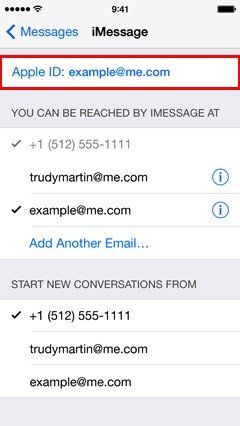
เคล็ดลับที่ 2: ตรวจสอบการเชื่อมต่ออินเทอร์เน็ต iMessage
iMessage ใช้งานได้กับ Wi-Fi หรือข้อมูลมือถือเท่านั้นดังนั้นจึงจำเป็นต้องมีการเชื่อมต่ออินเทอร์เน็ตที่เสถียร หากคุณสามารถเยี่ยมชมเว็บไซต์ใด ๆ โดยไม่มีปัญหาในขณะที่ iMessage ไม่สามารถส่งหรือรับบน iPhone 7, 7 Plus หรืออื่น ๆ คุณสามารถเปิดใช้งานโหมดเครื่องบินเพื่อเชื่อมต่อเครือข่ายท้องถิ่น
หากความพยายามล้มเหลวการรีเซ็ตการตั้งค่าเครือข่ายน่าจะมีประโยชน์ ย้ายไปที่การตั้งค่า> ทั่วไป> รีเซ็ตแล้วเลือกรีเซ็ตการตั้งค่าเครือข่ายบนเมนู

เคล็ดลับ 3: ลดการเคลื่อนไหวเพื่อแก้ไขผลกระทบ iMessage ที่ไม่ทำงานบน iPhone X / 8/7/7 Plus / 6s / 6
ปัญหาทั่วไปอีกประการเกี่ยวกับ iMessage ก็คือเอฟเฟกต์ฟองไม่ปรากฏใน iMessage สิ่งหนึ่งที่คุณควรรู้ก็คือผลเต็มรูปแบบของ iMessage จะใช้ได้เฉพาะเมื่อทั้งผู้ส่งและผู้รับกำลังใช้ iPhone ที่ใช้ iOS 11.3 / 11.2 / 11 / 10.3.2 หรือล่าสุด หากไม่ได้เอฟเฟกต์หน้าจอเย็นเอฟเฟกต์ฟองจะไม่ปรากฏขึ้นตามที่คุณต้องการ ทางออกที่เป็นไปได้คือปิดการลดการเคลื่อนไหวในการตั้งค่า
ไปที่การตั้งค่า> ทั่วไป> ผู้พิการและเลือกลดการเคลื่อนไหวแล้วปิดเครื่อง ให้เวลาสองสามนาทีแล้วกลับไปที่ iMessage เพื่อดูว่าคุณสามารถส่งเอฟเฟกต์ได้สำเร็จหรือไม่

เคล็ดลับ 4: แก้ไข iPhone 7/7 บวก / 6 iMessage ไม่ทำงานโดยใช้ Tenorshare ReiBoot
หากวิธีการข้างต้นยังคงไม่สามารถแก้ไขได้iPhone 7 Plus, iPhone 7 iMessage ไม่ทำงานคุณสามารถใส่อุปกรณ์ iOS ของคุณเข้าสู่โหมดการกู้คืนและรีบูตด้วย Tenorshare ReiBoot ฟรีซึ่งสามารถเข้าสู่โหมดการกู้คืนได้ภายในคลิกเดียวแทนการกดปุ่มค้างไว้เป็นเวลานาน
- 1. ดาวน์โหลดและติดตั้ง Tenorshare ReiBoot ฟรีบนพีซี / Mac ของคุณและเชื่อมต่อ iPhone ของคุณกับมัน
- 2. คลิกเข้าสู่โหมดการกู้คืนและรอสักครู่เพื่อออกจากนั้น

เมื่อรีสตาร์ทอุปกรณ์ของคุณเรียบร้อยแล้วปัญหาเช่นเกม iMessage ไม่ทำงาน iPhone 7/7 Plus / 6/5 iMessage จะไม่เปิดใช้งาน
เคล็ดลับ 5: อัปเดต iOS บน iPhone / iPad ของคุณเพื่อแก้ไข iMessage ไม่ทำงานปัญหา
ทางเลือกสุดท้ายคือการตรวจสอบการอัพเดตที่มีบนอุปกรณ์ iOS ของคุณ แตะการตั้งค่า> ทั่วไป> อัปเดตซอฟต์แวร์แล้วเลือกดาวน์โหลดและติดตั้งหากมี เมื่อ iOS 10.3 iMessage ไม่ทำงานบน iPhone ของคุณลองอัปเดตเป็น iOS 10.3.1 หรือ 10.3.2 ล่าสุดเพื่อแก้ไขข้อบกพร่องที่อาจเกิดขึ้น

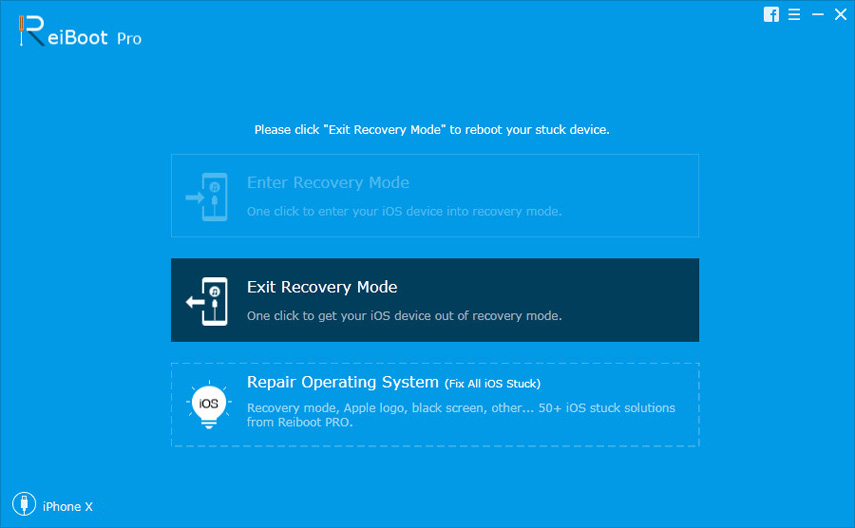
หวังว่าวิธีการดังกล่าวข้างต้นทำให้ iMessage กลับมาทำงานและทำงานให้คุณได้ ถ้าไม่ได้โปรดแบ่งปันเคล็ดลับกับเราในความคิดเห็นด้านล่างเพื่อช่วยผู้ใช้มากขึ้น


![วิธีลบ iMessages บน Mac และ iPhone / iPad [รองรับ iOS 12]](/images/topics/how-to-delete-imessages-on-mac-and-iphoneipad-ios-12-supported.jpg)
![[แก้ไข] วิธีการแก้ไขผลกระทบ iMessage ของ iOS 10 ไม่ทำงาน](/images/iphone-tips/solved-how-to-fix-ios-10-imessage-effects-not-working.jpg)





